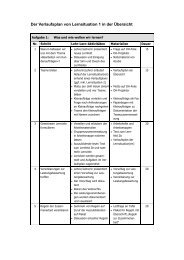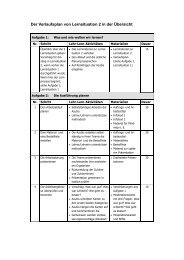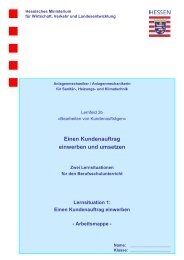Einen Kundenauftrag einwerben und umsetzen
Einen Kundenauftrag einwerben und umsetzen
Einen Kundenauftrag einwerben und umsetzen
Sie wollen auch ein ePaper? Erhöhen Sie die Reichweite Ihrer Titel.
YUMPU macht aus Druck-PDFs automatisch weboptimierte ePaper, die Google liebt.
INFOTEXT 10:<br />
Den <strong>K<strong>und</strong>enauftrag</strong> nachbereiten<br />
Rechnungen im Programm TopKontor 3.0 erstellen<br />
Um eine Rechnung im Programm TopKontor 3.0 zu erstellen, müssen Sie zu-<br />
nächst in die Projektverwaltung wechseln (siehe Abbildung 11). Dort wählen Sie<br />
durch Anklicken das Projekt aus, für welches Sie eine Rechnung erstellen möch-<br />
ten. Anschließend wählen Sie die Auftragsbestätigung durch einfaches Anklicken<br />
<strong>und</strong> klicken dann auf das Symbol mit den angedeuteten Münzen <strong>und</strong> dem Pfeil.<br />
Nun wird aus der Auftragsbestätigung eine Rechnung erstellt. Das bedeutet, dass<br />
alle Angaben aus der Auftragsbestätigung in die Rechnung übernommen werden<br />
<strong>und</strong> sich nur die Betreffzeile, das Datum sowie der einleitende <strong>und</strong> abschließende<br />
Text ändert.<br />
Hier klicken, um in<br />
die Projektverwaltung<br />
zu gelangen<br />
Abbildung 11: In die Projektverwaltung wechseln<br />
Entspricht diese Rechnung dem, was an Arbeiten durchgeführt wurde <strong>und</strong> an Ma-<br />
terialien verwendet oder eingebaut wurde, so brauchen Sie keine weiteren Ände-<br />
rungen vorzunehmen. Oftmals stellt sich jedoch während der Arbeiten heraus,<br />
dass zusätzliche Teile benötigt oder die Arbeiten kürzer oder länger als ange-<br />
nommen dauerten. Dann ist es erforderlich, die Rechnung entsprechend anzu-<br />
passen.<br />
Haben sich gegenüber der Auftragsbestätigung einfach nur Mengen verändert<br />
(z. B. statt 480 Minuten Obermonteurtätigkeit nur 360 Minuten), können Sie ein-<br />
fach mit der Maus in das Mengenfeld klicken <strong>und</strong> den Betrag ändern (siehe<br />
37